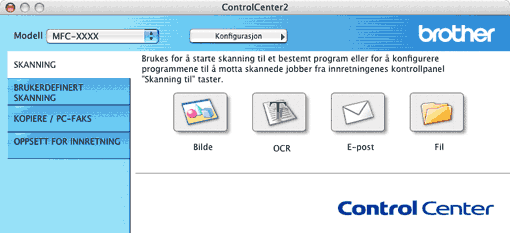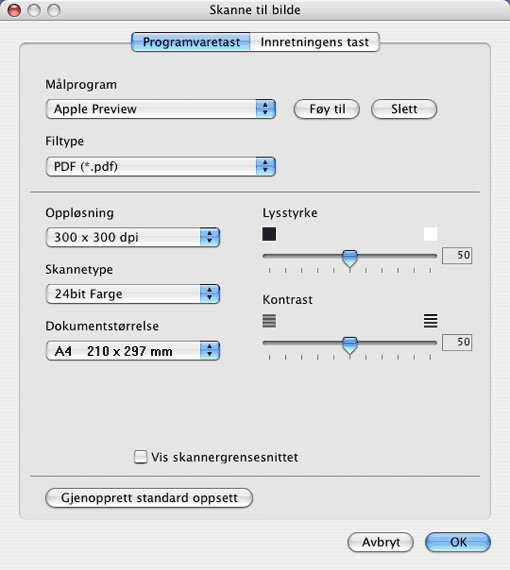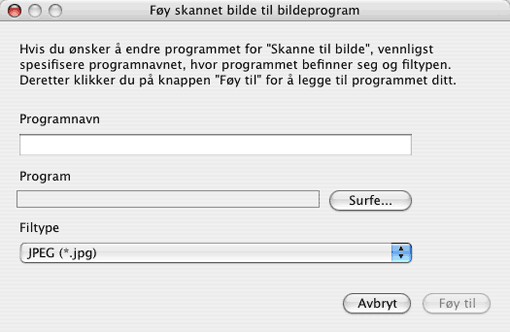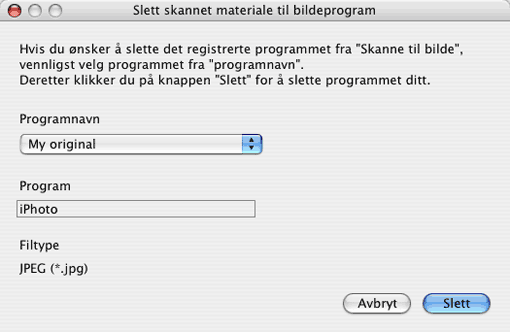Funksjonen Skanne til bilde lar deg skanne et bilde direkte inn i et hvilket som helst program for grafikkfremvisning/-redigering. For å endre standardinnstillingen, klikker du på Skanne til bilde-knappen samtidig som du holder inn Ctrl-tasten, og velger Programvaretast.
Hvis du ønsker å skanne og deretter beskjære en del av siden etter at du har prøveskannet dokumentet, må merke av i boksen Vis skannergrensesnittet.
Hvis det er nødvendig endrer du også de andre innstillingene.
Hvis du vil bytte til et annet program, velger du det aktuelle programmet fra rullegardinlisten Målprogram og velger foretrukket program. Du kan legge til et program på listen ved å klikke på Føy til-knappen.
Tast inn Programnavn (maks 30 tegn) og velg ønsket program ved å klikke på Surfe-knappen. Du må også velge Filtype fra hurtigmenyen.
Du kan slette et program du har lagt til. Bare velg Programnavn og klikk på Slett-knappen.

Merk
| | Denne funksjonen er også tilgjengelig for Skanne til e-post og Skanne til OCR. Vinduet kan variere avhengig av funksjonen. |